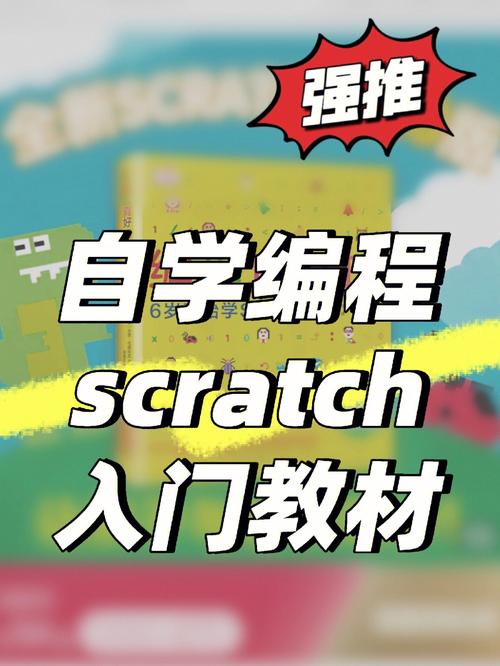
本人目前研一在读,虽然主要的研究领域为雷达信号处理,常用的工具为Matlab,但是也想学习一门其他语言,一方面是提高自己,另一方面是在未来的就业环境中可以有更多的选择,思来想去选择学习C语言,毕竟之前稍微学过(虽然都忘了),今日起就开始我的C学习之路啦。
现在,有太多的编译软件,花样很多,颇有种乱花渐欲迷人眼的赶脚,我就有点选择困难,最开始想要装个Atom,但是一直配置不好,最后还是选择了VS code,然后进行了相关的插件配置,以便可以进行程序的编写与应用,话不多说,直接开搞,虽然本文篇幅较长,但配置完成后即可进行C语言的编译和运行,无需再进行其他配置。
过程颇为简单,(虽然我遇到了很多坑,所以记录下来避免大家踩),以下为详细步骤,
右键,将会出现然后点击Mark for installation,之后点击左上角的Installion下的 Apply changes,在进入的界面后点击如下的apply如下:
此时,等待安装即可,安装完成后关闭就行。
安装完毕后将环境变量填入我的电脑中,以下为操作步骤:
D:MinGWbin,将D改为你自己安装的磁盘位置,然后一路确定*即可。按下Win+R进入命令行,输入cmd,在跳转出的界面再次输入gcc -v,如果出现以下提示信息说明配置无误,可以继续进行,否则返回上述配置操作进行配置。
VS code的好处就是里面的插件非常丰富,大家可以自行选择,在此处仅介绍C语言编译所必要的插件,以及个人推荐的一个打代码特效的插件。
Chinese同样在扩展搜索界面,搜索c即可看到,其扩展,安装即可,如下图
搜索compile,然后安装即可,如下:
经过以上的步骤,此时的开发环境基本已经搭配完成,下面可以测试一下是否配置成功,在某个磁盘下随便新建一个文件夹如C_learn,然后下图位置,在此处新建一个名为test.c的测试文件,
将测试代码放入(多么的熟悉哈哈哈哈),
#include<stdio.h>int main()
{printf("hello xiaohu n");return 0;
}
ctrl+s保存,F6编译:
可以看到此处终端输出了结果,说明配置无误。
上述所示的输出为内部终端输出,如果喜欢外部终端输出,则按以下步骤进行,
点击选择管理扩展,拉到最下面,可以看到如下的选项
在用户和工作区两个位置此处都已经选择之后,将在外部输入,如下结果:
我们同样运行代码,此时打印中文小虎,
#include<stdio.h>int main()
{printf("hello 小虎 n");return 0;
}
可以看到终端结果乱码,
解决方法:点击我的电脑,右键管理,找到语言设置,如下
然后点击此处:
勾选beta版,确定,确定(虽然他说可能需要重启才会有效,反正我没重启也有效了),此时重启VS code,重新运行可以看到,正常输出中文:
到此处其实已经完成了所有配置,下面的如果需要可以看,此处推荐一个打代码的特效软件,同样在扩展的位置搜索Power,安装此扩展
然后点击右上角文件下的首选项下的设置,如下:
然后搜索power,将前面的enable,选中,就有了酷炫的打代码特效了,
代码特效如下:
它是一个星星点点的特效,也有其他的特效,大家想要更改可以自行查询哦。
以上就是本文的全部内容了,初次写博客,可能有很多地方没有注意到,欢迎大家批评指正,如有其他的问题,欢迎一起讨论,码字不易,如果各位看官方便,可以点个关注和评论哦,谢谢大家。
本文发布于:2024-02-01 05:07:35,感谢您对本站的认可!
本文链接:https://www.4u4v.net/it/170673525834096.html
版权声明:本站内容均来自互联网,仅供演示用,请勿用于商业和其他非法用途。如果侵犯了您的权益请与我们联系,我们将在24小时内删除。
| 留言与评论(共有 0 条评论) |